Die besten neuen Funktionen in iOS 10 (und wie Sie sie verwenden können)

iOS 10 ist eines der größten Upgrades, die Apple für sein mobiles Betriebssystem vorgenommen hat. Wenn Sie von den neuen und verbesserten Funktionen in iOS 10 überwältigt sind, sind Sie sicherlich nicht allein - aber haben Sie keine Angst, wir spielen seit Monaten damit, und wir freuen uns, Ihnen all die wirklich großartigen Funktionen zu präsentieren sollte jetzt verwendet werden.
Bildschirm sperren: So lange wischen, Hallo Widgets
Beginnen wir mit dem ersten, was Sie nach dem Update stoßen: der neue Sperrbildschirm.
Als Apple das iPhone und seine cleverer Swipe-to-Unlock-Mechanismus im Jahr 2007, die Welt war ziemlich beeindruckt. Jetzt, fast zehn Jahre später, sind sie also beim Wischen zum Entsperren. Jetzt verwenden Sie die Home-Taste, um Ihr Telefon zu entsperren (obwohl, wenn Sie die Art, wie Touch-ID in iOS 9 gearbeitet hat, haben wir Sie abgedeckt).
RELATED: So entsperren Sie Ihr iOS 10-Gerät mit a Einfacher Klick (wie in iOS 9)
Sie können immer noch auf dem Sperrbildschirm nach links und rechts wischen, aber statt zu entsperren, finden Sie ein paar neue Funktionen. In iOS 9 können Sie auf Ihre Kamera zugreifen, indem Sie von der unteren rechten Ecke des Bildschirms nach oben wischen (ein Manöver, das ein wenig frustrierend war, da es leicht zu übersehen war und stattdessen das Kontrollzentrum geöffnet wurde). Jetzt wischen Sie mit einer großen, unverwechselbaren Bewegung nach links, um die Kamera zu öffnen. Es dauerte einen Tag oder so, bis wir uns an diese winzige auf dem Papier gewöhnte, aber immense Verbesserung des realen Lebens gewöhnt hatten.
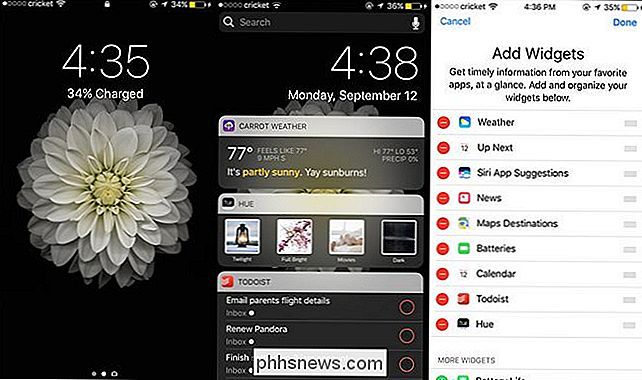
Das ist nichts im Vergleich zu dem größten Sperrbildschirmwechsel: Widgets. Wenn Sie jetzt in dieser alten, vertrauten Bewegung zum Entsperren des Telefons nach rechts wischen, wird eine ganze Reihe von App-Widgets angezeigt, ähnlich denen in der Benachrichtigungskonsole von iOS 9. Auf einen Blick sehen Sie das aktuelle Wetter, Ihre To-Do-Liste oder eine beliebige Anzahl von Objekten. Habe den Widgets nie viel Aufmerksamkeit geschenkt? Jetzt wäre die Zeit zu beginnen. App-Widgets sind in iOS 10 nützlicher als je zuvor, und wir haben ein praktisches Tutorial, mit dem Sie anpassen können, welche Widgets auf Ihrem Sperrbildschirm angezeigt werden.
iMessage: Jetzt mit Tapbacks, Stickern, unsichtbarer Tinte und mehr
Von jeder einzelnen App erhielt iMessage die größte Überarbeitung. Was früher eine relativ spartanische Anwendung war, ist jetzt ein wahres Schweizer Taschenmesser mit oberflächlichen und praktischen Zusätzen. Was war einmal eine erweiterte Version von SMS ist jetzt eine vollständige Kommunikation App mit Schnickschnack geladen. Kurz gesagt: Bewegen Sie sich über Snapchat, hier kommt iMessage.
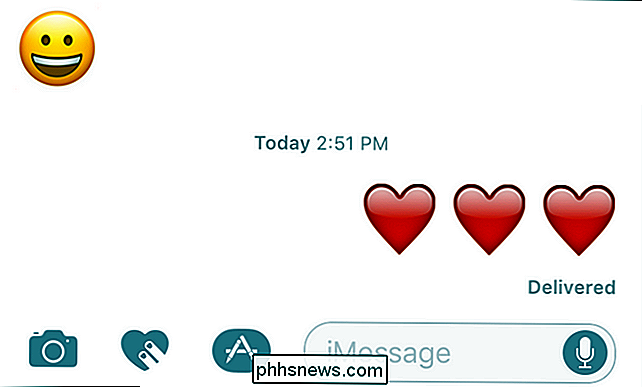
Größere Emojis? Riesige Emojis.
Eine der ersten Änderungen, die Ihnen buchstäblich bei der ersten Verwendung auffällt, ist die Ändere die Emojis. Wenn Sie eine Nachricht senden, die nur aus ein bis drei Emojis besteht, werden sie dreimal so groß angezeigt.
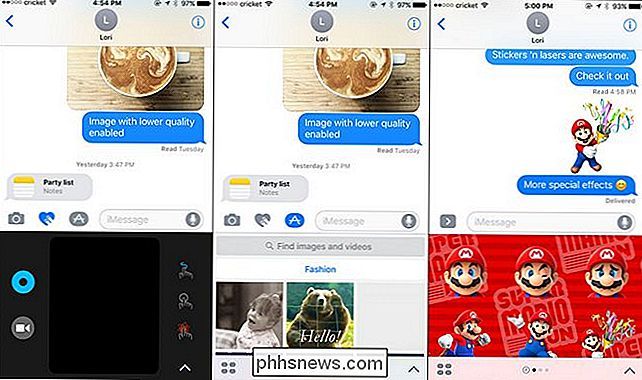
Es hört auch nicht auf. iMessage enthält jetzt die Möglichkeit, Sticker auf Ihre Nachrichten zu schlagen, wenn Emojis einfach nicht tun. Sie können auch auf den Fotos, die Sie senden, kritzeln, Kritzeleien und Skizzen senden (ähnlich wie Apple Watch-Nutzer), und Sie können animierte GIF-Dateien in Ihre Nachrichten einbetten. Keine Sorge, wenn Sie keine GIFs haben, gibt es eine integrierte GIF-Suchmaschine für alle Ihre Meme und Kätzchen Bedürfnisse. Beachten Sie die Symbole, die Sie für den Zugriff auf diese neuen Funktionen in den obigen Screenshots verwenden: Das Herz-Symbol ruft das Doodle-Pad auf, die kleine App Store-Schaltfläche gibt Ihnen Zugriff auf die Bildsuche (standardmäßig enthalten) und die Mario-Sticks, die ebenfalls über die App aufgerufen werden Store-Button, ist eine kostenlose Add-on-Funktion, auf die wir gleich zugreifen werden.
Wenn Sie sich bei der Lisa-Frank-ähnlichen Idee, Aufkleber und GIFs über Ihre iMessages zu klatschen, etwas in den Mund geworfen haben, t Verzweiflung. Es gibt auch einige praktische Verbesserungen in iMessage, wie Invisible Ink.
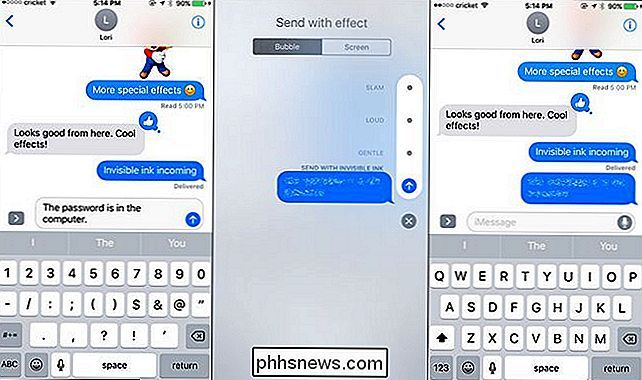
Sie können eine Textnachricht oder ein Foto verdecken, indem Sie lange auf das blaue Pfeilsymbol in der Textbox drücken und dann "Mit unsichtbarer Tinte senden" wählen Menü Die Nachricht ist verschwommen, bis der Empfänger darauf klickt, und nach einem Moment wird sie wieder verdeckt. Schließlich, eine Möglichkeit, Ihre geheimen Harry Potter Cosplay-Fotos mit einem Minimum an Privatsphäre zu senden.
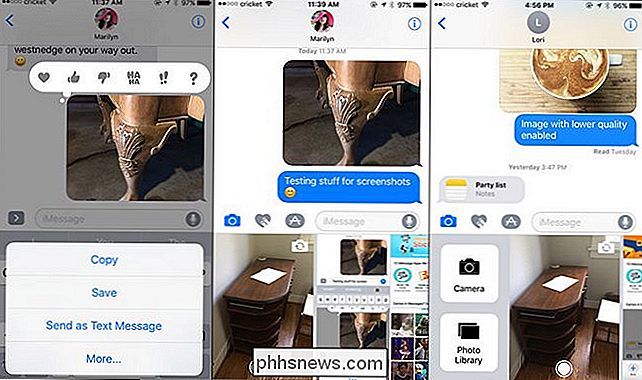
iMessage nimmt eine fast Facebook-ähnliche Ansatz für Nachrichten mit der Zugabe von Stößen, eine einfache Möglichkeit, auf eine Nachricht zu reagieren. Tippe einfach auf eine Nachricht, die du erhalten hast, und befestige dann ein kleines Symbol wie ein Daumen hoch oder ein Fragezeichen - perfekt für die Zeiten, in denen du nur "OK" oder "Was?" Eingegeben hättest. Wir werden zugeben, dass wir zuerst davon abgehalten wurden (da es schrecklich faul schien), aber nachdem wir iOS 10 Beta für einige Zeit benutzt haben, sind wir wirklich begeistert.
VERBINDUNG: So beheben Sie iMessage, das keine Nachrichteneffekte in iOS 10 zeigt
Die mit Abstand praktischste Verbesserung von iMessage ist jedoch die Kamerafunktionalität. Einige Funktionen sind gimmicky, wie die Fähigkeit, ein "Live" -Foto vom iPhone 6S oder besser (das ist wirklich nur ein winziger Videoclip) zu senden. Aber iMessage hat auch große Fortschritte bei der Aufnahme und beim Senden von Fotos gemacht. Wenn Sie in iOS 9 ein neues Foto, wie ein Selfie, aufnehmen wollten, würde es Sie aus iMessage und in die eigentliche Kamera-App schmeißen. Ebenso würde das Senden eines Fotos, das Sie bereits gemacht haben, die Fotos App öffnen, und Sie würden scrollen, um danach zu suchen.
Jetzt geschieht das alles genau wie oben in iMessage. Tippe auf das Kamerasymbol und du erhältst eine Live-Vorschau (in der du das Foto sofort aufnehmen und verwenden kannst, ohne iMessage zu verlassen) oder du kannst nach links wischen und sofort durch deine Kamera rollen. Es ist eine dieser fantastischen Verbesserungen, die Sie fragen, warum es nicht immer so war. Sie können immer noch auf die vollständige Kamera und die Fotorolle zugreifen (wischen Sie leicht nach rechts, um die Symbole neben der Live-Fotovorschau anzuzeigen), aber dank der neuen schnellen In-App-Kamerafunktion brauchen Sie das kaum.
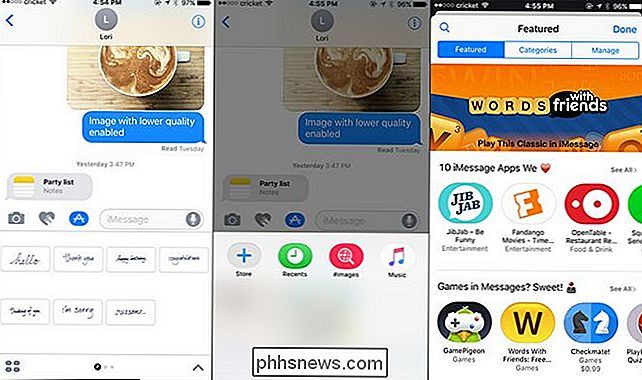
Endlich - und Dies ist die größte Änderung in der App noch nicht - iMessage hat jetzt Apps. Möglicherweise haben Sie bemerkt, dass in Ihrer Nachrichtenleiste ein kleines, kleines App Store-Symbol angezeigt wird. Tippen Sie darauf und Sie sehen die standardmäßigen Apple iMessage-Apps (wie die Handschrift-App und die oben erwähnte Bilder-App, in der Sie nach GIFs suchen können). Tape auf dem Symbol, das wie vier Ovale aussieht, und du lädst einen kleinen Mini-App-Store ein, der mit Apps gefüllt ist, die nur für die Verwendung in iMessage angepasst sind. Möchten Sie eine Wettervorhersage direkt in iMessage an Ihren Freund senden? Du kannst das jetzt tun. Ein Spiel mit ihnen spielen? Du kannst das auch tun. Benutzerdefinierte Sticker herunterladen? Oh, es gibt viele Sticker-Packs - genau wie die Super Mario, die wir am Anfang dieses Abschnitts gezeigt haben. Es ist eine schöne neue Welt für iMessage und diese Welt ist voll von Apps, Apps und mehr Apps.
Entfernen Apples integrierte Apps: So lange Tipps 'n Freunde
VERBINDUNG: So entfernen Sie Apples Built-in -In Apps von Ihrem iOS Home-Bildschirm
Wenn Sie den letzten Abschnitt durchlesen und sich nicht um Aufkleber, Funkeln, unsichtbare Tinte oder Apps in Ihrer iMessage kümmern, dann verdienen Sie die Freude an diesem nächsten Feature. Wir alle verdienen die Freude, die dieses nächste Feature bringt. Sie können die integrierten Anwendungen von Apple endgültig von Ihrem Startbildschirm entfernen.
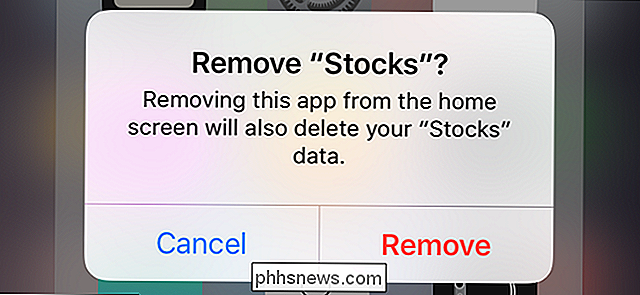
Sie müssen nicht mehr alle Apps, die Sie nicht verwenden - wie Stocks und Tips - in einen "Apple Junk" -Ordner verschieben. Sie werden nicht mehr zum letzten Startbildschirm verschoben, um sie zu ignorieren. Sie können sie schließlich verbannen. Mach weiter, drücke und halte einfach eine Taste, um sie zu löschen, als würdest du eine andere Anwendung löschen und du kannst sie vom Startbildschirm entfernen.
Es gibt natürlich einen Haken. Sie werden nicht gelöscht, sie sind nur versteckt. Aber wir sind nicht bereit, ein Geschenkpferd in den Mund zu sehen.
Maps: Apples meist verbesserter Player
Apples Stock Maps App war lange Zeit schlecht - wirklich, bemerkenswert, schrecklich. Nehmen Sie unser Wort dafür nicht. Zurück im Jahr 2012 ermutigte Apple-Chef Tim Cook selbst die Leute, Google Maps herunterzuladen, weil Apple Maps so schlecht war.
Zum Glück distanziert sich die iOS 10-Version von Google auf wunderbare Weise von den Fehlern früherer Versionen. Die neue Version von Maps ist nicht nur insgesamt besser poliert - sie sieht heller und sauberer aus, Sie können mit Multitouch-Prise zoomen, ohne dass Sie sich Sorgen machen müssen, die Menüs sind leichter zugänglich und zahlreicher - aber sie enthalten eine ganze Reihe großer Verbesserungen Es ist eine App, die Sie tatsächlich verwenden möchten.

VERWANDT: So stellen Sie Ihr iPhone so ein, dass es gespeichert wird
Maps merkt sich jetzt, wo Sie geparkt haben (ohne Eingabe von Ihnen). Die Suche wird ebenfalls deutlich verbessert. Obwohl es immer noch aus der Yelp-Datenbank stammt, ist die Benutzeroberfläche neu und ermöglicht es Ihnen, schnell durch Kategorien zu navigieren, um genau das zu finden, was Sie wollen.
Wenn Sie einfach Dunkin 'Donuts-Kaffeemarke haben müssen, Zum Beispiel können Sie jetzt nach Marken suchen - in diesem Fall würden Sie auf Getränke> Coffee Shops klicken, und wenn Dunkin 'Donuts nicht bereits in der Liste der Ergebnisse enthalten wäre, könnten Sie sie aus der Liste der Firmennamen auswählen, die in der Liste angezeigt werden Banner am unteren Rand des Suchfelds. Am wichtigsten ist natürlich, dass das tatsächliche Mapping und die Navigation verbessert werden. Es ist vielleicht nicht ganz auf Waze-Ebenen von Richtung geben und On-the-Fly-Ninja-Routing-Berechnungen, aber es ist jetzt ein sehr solides Navigations-Tool, das die meisten Menschen glücklich nutzen können, ohne auf eine Drittanbieterlösung zurückgreifen.
Control Center: Frisch Mit neuen Freunden neu arrangiert
Das Control Center war in den letzten Jahren eine der größten Verbesserungen für iOS, und iOS 10 hat es noch besser gemacht. In iOS 9 wurden die Musiksteuerelemente direkt zwischen den beiden Ebenen der Tastenkombinationen in der ersten Kontrollfeldleiste eingefügt. Jetzt befinden sich die Musiksteuerelemente auf einem eigenen Bedienfeld rechts neben dem Hauptfenster. Wenn du alles an einem Ort liebst, magst du diese Veränderung nicht. Wenn Sie mehr Platz für Ihre Musiksteuerelemente haben wollten, ist es ein ziemlich süßes Upgrade.
VERWANDTE:
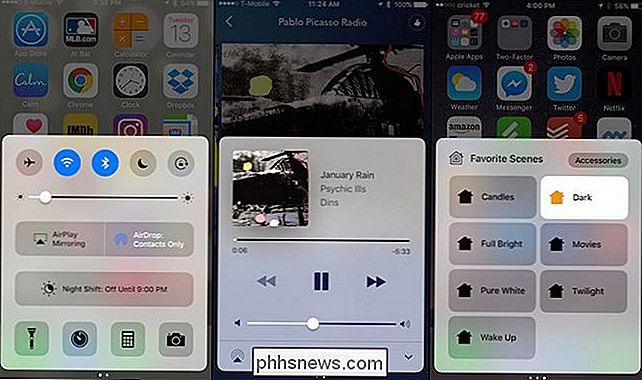
Zugriff auf weitere Einstellungen in iOS 11 Control Center mit 3D Touch Darüber hinaus gibt es einen Vorteil für diese Smarthome Early Adopters da draußen: swipe ganz nach rechts und es gibt ein eigenes Panel für Ihr Smart-Home-Zubehör und Szenen. Schalten Sie einzelne Geräte um und rufen Sie Beleuchtungs- oder Automatisierungsszenen direkt in der Systemsteuerung auf. Für einen genaueren Blick auf alles, was neu im iOS 10 Kontrollfeld ist, sehen Sie sich unseren detaillierten Blick hier an.
Kamera und Fotos: Kleine Kameraeinstellungen, große Fotos überholen
Die Änderungen an der Kamera App sind subtil, aber herzlich willkommen. Wie immer, es hat einige allgemeine Verbesserungen (es lädt schneller, wechselnde Funktionen in der App scheint viel glatter, etc.), aber es gibt auch einige sehr konkrete Verbesserungen erwähnenswert. Erstens, diese seltsame Eigenart in iOS 9, wo das Öffnen der Kamera-App die Musik pausieren würde (obwohl die Musik während der Videoaufnahme immer noch pausiert).
Außerdem hat Apple den Kamera-Schalter-Knopf (auch Selfie-Knopf genannt) aus bewegt Die Oberseite der Kamera-Schnittstelle rechts neben der Kamera-Taste. Das ist eine kleine, aber sehr nützliche Verbesserung der Benutzeroberfläche - es war peinlich und unpraktisch, mit einer Hand von der nach vorne gerichteten Kamera auf die nach hinten gerichtete Kamera zu wechseln.
Wenn Sie ein Fan der Live-Fotos sind, gibt es zwei neue Vorteile: Sie können Foto-Filter und Bildstabilisierung auf Live-Fotos anwenden.
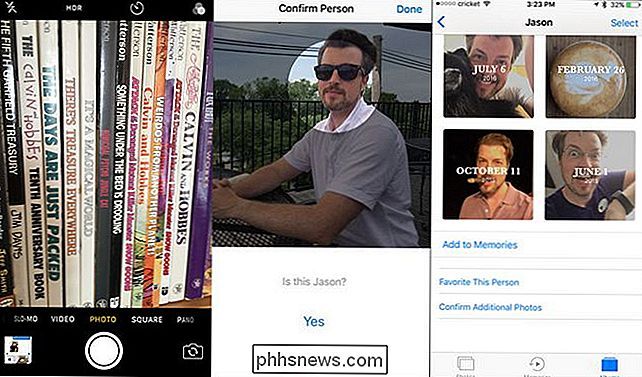
Schließlich, für die Power-User unter uns (und diejenigen, die die Vorteile der verbesserten physischen Kameras im iPhone 7 und 7 Plus nutzen möchten) Die Kamera-App kann jetzt RAW-Fotos aufnehmen - Sie erhalten genau das, was die Kamera sieht, perfekt für spätere Retusche, ohne Filterung oder JPEG-Komprimierung.
Größer als die Kamera-Änderungen sind jedoch die Änderungen an der Fotos App. Jetzt, statt Ihre Fotos einfach nach Datum zu katalogisieren (und möglicherweise nach Album, wenn Sie sich die Zeit genommen haben, sie zu organisieren), kann die Fotos App jetzt Gesichter erkennen und Ihre Freunde automatisch in Alben organisieren sowie Ihre Fotos automatisch in "Erinnerungen" organisieren. diese Gruppe ähnliche Fotos um eine bestimmte Veranstaltung wie alle Bilder, die Sie über Labor Day Wochenende übernommen haben.
Gesundheit und Schlaf Tracking: Bessere Identifizierung und Protokollierung Ihrer ZZZs
Obwohl die Health App ist keineswegs neu, Apple ist klar ernst werden über Leute, die es benutzen. Die Health-App verfügt nicht nur über eine viel einfachere und benutzerfreundlichere Benutzeroberfläche, sondern auch über einen besseren Fokus auf primäre Gesundheitsbereiche: Aktivität, Achtsamkeit, Ernährung und Schlaf sowie neue Kategorien wie die reproduktive Gesundheit. Was früher ein sehr dichter und nicht besonders benutzerfreundlicher Teil der iOS-Erfahrung war, ist jetzt sehr einfach zu navigieren und zu verstehen.
VERWANDT:
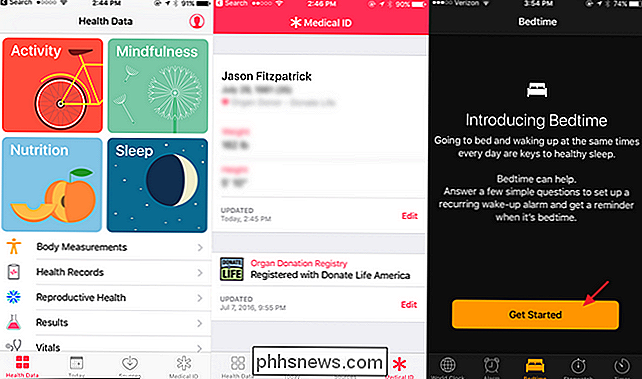
So aktivieren Sie Bettzeit Erinnerungen, Sanfte Wakeups und Schlaf Tracking in iOS 10 Apropos Schlaf, die iOS 10-Uhr hat sich verbessert. Anstatt einfach nur einen Wecker für den Morgen zu stellen, können Sie die Bedtime-Funktion nutzen, die eine Vielzahl nützlicher Tools enthält. Die Schlafenszeit erinnert dich daran, wenn es in der Nähe deiner Schlafenszeit ist (basierend auf der Anzahl der Schlafstunden pro Nacht, die du versuchst zu packen) und versucht, dich zu einem optimalen Zeitpunkt zu wecken, anstatt einfach nur einen Alarm auszulösen bestimmte Zeit. Besser noch, all diese Daten werden in die Health App übertragen, so dass Sie Ihren Schlaf im Laufe der Zeit leicht verfolgen und sehen können, wie sich mehr Schlaf (oder Schlafentzug) auf Sie auswirkt. Wie wir in unserem detaillierten Überblick über das Feature feststellen, ist es im Moment nicht das ausgereifteste Schlaf-Tracking-Tool, aber es ist eine wirklich nette Verbesserung.
Als letzter Hinweis auf die Health-App werden Sie nun aufgefordert, Kontaktadressen und Organspenderwünsche zu notieren (die dann an ein gemeinnütziges Register von Organspendern weitergegeben werden). Viele Leute denken darüber nach, sich für Organspenden anzumelden, kommen aber nie dazu - jetzt macht es die Health-App kinderleicht.
Hast du ein neues iOS 10-Feature gefunden, das du nicht erwähnt hast? Kommen Sie zur Diskussion in unseren Foren und teilen Sie Ihre iOS 10-Entdeckung mit der Welt.

Warum YouTube in Chrome (und Firefox) den Akku des Laptops entlüftet und repariert
Stottert YouTube, heizt Ihren Laptop auf, schaltet die Lüfter in Gang oder verwendet einfach viel der CPU? Auch wenn Sie es noch nie bemerkt haben, verbraucht YouTube in Chrome fast sicher mehr Akkuleistung als nötig. Wie bei den anderen Leistungsproblemen von Chrome ist dies wahrscheinlich am schlimmsten bei Macs.

Wenn es ein Argument für kapazitive Tasten auf Android gibt (im Gegensatz zu einem - Bildschirmnavigation), es werden mehr Informationen auf dem Bildschirm angezeigt - das bedeutet mehr Zeit beim Lesen und weniger Zeit beim Scrollen. Wenn Sie ein Samsung Galaxy-Gerät haben, dann sind Sie bereits auf dem kapazitiven Tastenzug, aber es gibt auch eine Möglichkeit, mehr Informationen auf dem Bildschirm zu erhalten, wenn Sie möchten.



